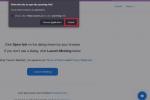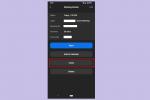Het is gemakkelijk om uw lettertype op Facebook te wijzigen via apps van derden.
Afbeelding tegoed: Prostock-Studio/iStock/GettyImages
Breng wat tijd door op Facebook en uiteindelijk begint het eruit te zien als een eindeloos scrollende tekst. Het kan lastig zijn om ervoor te zorgen dat uw berichten opvallen, zelfs als u een afbeelding met uw tekst plaatst. Je kunt een beetje opvallen door het lettertype van je Facebook-logo te wijzigen, maar je hebt een app van derden nodig om je tekst om te zetten in iets leuks en unieks.
Het lettertype van uw Facebook-logo wijzigen
Het wijzigen van het lettertype op Facebook kan de ervaring een beetje verlevendigen. Je kunt een merk voor jezelf creëren waarmee je berichten opvallen in een zee van basistekst. Met een app van derden kun je elk bericht wijzigen in een bericht in cursieve, grote of vetgedrukte tekst. Je kunt zelfs je berichten wisselen zodat ze leuke emoji bevatten.
Video van de dag
In sommige gevallen wil je misschien een Facebook-lettertypewisselaar gebruiken, zodat de tekst die je ziet als je door Facebook scrolt, anders is. Als u het lettertype wilt vergroten zodat u het beter kunt zien, is er een eenvoudige combinatie van twee toetsen die u kunt uitvoeren om dat mogelijk te maken. Als u echter een meer permanente wijziging wilt aanbrengen, gaat u naar de instellingen van uw browser. Als u dit doet, verandert echter het lettertype op elke website die u bezoekt.
Het lettertype van berichten wijzigen
Als je lettertypen op Facebook voor je berichten wilt wijzigen, heb je een app van derden nodig. Zonder een app ben je beperkt tot het lettertype dat Facebook gebruikt om alles weer te geven dat in de tekstvakken is getypt. Een van de meest populaire apps voor het wijzigen van het lettertype van uw berichten is LingoJam, een site die een verscheidenheid aan vertaalhulpmiddelen biedt.
Om de LingoJam Facebook-lettertypewisselaar te gebruiken, gaat u naar LingoJam.com/FacebookFonts. Typ de tekst die u wilt plaatsen in het venster aan de linkerkant en kies vervolgens uit verschillende lettertype-opties aan de rechterkant. LingoJam biedt een breed scala aan mooie lettertypen, waaronder enkele met emoji.
Wanneer u uw tekst in het gewenste lettertype van het Facebook-logo hebt, kopieert u deze en plakt u deze in de postbus op uw Facebook-feed. De tekst wordt weergegeven als geconverteerd voordat u zelfs maar selecteert Na.
Lettertypeweergave op Facebook wijzigen
In sommige gevallen betekent het wijzigen van lettertypen op Facebook dat je wilt dat alles wat je ziet in een ander lettertype staat. Hoewel je het lettertype kunt wijzigen dat je ziet wanneer je op Facebook bent, is deze wijziging niet beperkt tot Facebook. Het is van toepassing op elke pagina die u in die webbrowser bezoekt.
Om de letterstijl in Google Chrome te wijzigen:
- Ga naar Instellingen door op de drie stippen in de rechterbovenhoek van uw Chrome-browser te klikken.
- Scrol in Instellingen omlaag naar Lettertypen aanpassen onder Verschijning.
- Kies de grootte en het type lettertype dat u wilt.
Google Chrome heeft beperkte opties, maar je kunt in ieder geval iets anders zien dan hetzelfde basislettertype dat iedereen die de site bezoekt, ziet.
Lettergrootte wijzigen op Facebook
In sommige gevallen ben je op zoek naar een Facebook-lettertypewisselaar om het scherm gemakkelijker te kunnen zien. In Google Chrome is dit net zo eenvoudig als drukken op Controle en de + sleutel in combinatie. Als u een Mac gebruikt, drukt u op de Opdracht en + toetsen combinatie. Blijf op de +-toets drukken terwijl u Control of Command ingedrukt houdt totdat u de gewenste grootte hebt bereikt. Druk op. om terug te gaan naar normaal Weergave en Ware grootte in het Chrome-menu.
Voer hetzelfde uit om de lettergrootte in Safari te wijzigen Opdracht en + toetscombinatie die u in Google Chrome heeft gebruikt. Als u uw Safari-geschiedenis wist, keert uw lettertype terug naar de standaard, maar u kunt het eenvoudig vergroten door nogmaals op de toetsencombinatie te drukken.